Düğmeyi Tutmadan Snapchat'te Kayıt Yapmanın 4 Yolu
Çeşitli / / June 14, 2023
Snapchat'teki Snap'ler ve Hikayeler, gününüz hakkındaki düşüncelerinizi veya önemsiz şeyleri arkadaşlarınızla paylaşmanın harika bir yoludur. Ancak, özellikle Snapchat'te video Hikayeleri kaydetmeyi tercih ediyorsanız, parmak yorgunluğu gerçek bir şeydir. Ancak, düğmeyi basılı tutmadan Snapchat'te kayıt yapmanın bir yolu var mı? Hadi bulalım.

Snapchat'in varsayılan bir eller serbest modu olmasa da, bazı yollar düğmeyi basılı tutmadan Snapchat'te kayıt yapmanıza izin verir. Bunlardan biri, bir lastik bant ve cihazınızın ses düğmelerinin kullanılmasını içerir. İlginizi mi çekti? Daha fazlasını öğrenmek için okumaya devam edin.
1. Kayıt Sırasında Kilit Simgesini Kullanma
Özel bir otomatik mod olmasa bile, kilit özelliğini kullanarak videoları eller serbest olarak kaydedebilirsiniz. Bu şekilde, kaydı başlattıktan sonra özelliği kilitleyebilir ve kayıt düğmesini basılı tutmadan bile Snapchat'te 60 saniyeye kadar kayıt yapmasına izin verebilirsiniz. Bunu nasıl yapacağınız aşağıda açıklanmıştır.
Aşama 1: Snapchat'i açın.
Adım 2: Şimdi, Kamera düğmesine uzun basın.
Aşama 3: Kilit simgesi göründüğünde, parmağınızı kilit simgesinin üzerine kaydırın.
Artık parmağınızı kaldırabilirsiniz ve Snapchat videoyu kaydetmeye devam edecektir.

Adım 4: 60 saniye işaretinden önce işiniz bittiyse, Durdur düğmesine dokunun.
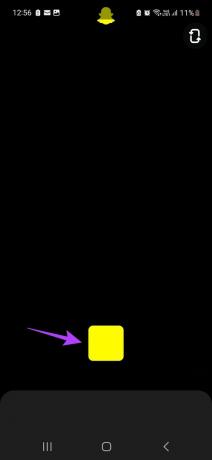
Kayıt durduğunda, videoyu istediğiniz gibi düzenlemek ve yayınlamak için mevcut seçenekleri kullanın.
Uç: Snapchat kamerasını kullanırken sorun yaşıyorsanız şu konudaki makalemize göz atın: Snapchat kamerasının çalışmamasının düzeltilmesi.
2. Snapchat'te Eller Serbest Kayıt Yapmak için Bir Zamanlayıcı Ayarlayın
Snapchat ayrıca bir zamanlayıcı ayarlamanıza da olanak tanır. Ayarlandıktan sonra, Kamera düğmesine dokunduğunuzda zamanlayıcı tetiklenecektir. Ancak, zamanlayıcı için maksimum süre 10 saniyedir. Bunun ötesinde, kaydı yeniden başlatmanız gerekebilir.
İşte Snapchat'te zamanlayıcının nasıl kurulacağına ve kullanılacağına adım adım bir bakış.
Aşama 1: Snapchat'i açın ve + simgesine dokunun.
Adım 2: Zamanlayıcı'ya gidin ve + simgesine dokunun.

Aşama 3: Ardından, zamanlayıcı simgesine dokunun.
Adım 4: Burada, zamanlayıcının süresini ayarlamak için Video zamanlayıcı kaydırıcısını kullanın.
Adım 5: Bittiğinde, Zamanlayıcıyı Ayarla üzerine dokunun.

Adım 6: Şimdi, Kamera düğmesine dokunun.
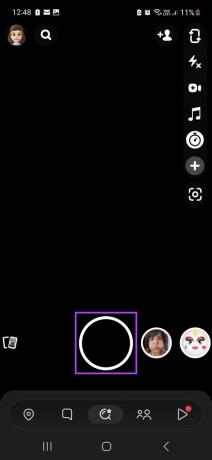
Geri sayımdan sonra Snapchat, zamanlayıcının süresine göre otomatik olarak kayda başlar.
Ayrıca Oku: Snapchat hikayesine birden fazla film rulosu fotoğrafı nasıl eklenir?
3. iOS'ta Hareketleri Kullanma
iOS aygıtları, bir şeye uzun basma veya çift dokunma gibi temel görevleri gerçekleştirmenize izin veren bir dizi önceden beslemeli hareketle birlikte gelir. Ve böylece, uzun basma hareketi için özel bir süre ayarlayabilir ve bunu Snapchat'te eller serbest olarak kaydetmek için kullanabilirsiniz. Bunu yapmak için aşağıdaki adımları izleyin.
Bölüm 1: Yeni Hareket Oluşturun
Aşama 1: Ayarlar'ı açın ve Erişilebilirlik üzerine dokunun.
Adım 2: Aşağı kaydırın ve Dokun'a dokunun.

Aşama 3: Ardından, AssistiveTouch'a dokunun.
Adım 4: Önce, AssistiveTouch anahtarını açın.

Adım 5: Ardından, Özel İşlemler altında, Uzun Basma üzerine dokunun.
Adım 6: Burada, "Uzun Basma Süresi" üzerine dokunun.

Adım 7: Uzun basma süresini tercihlerinize göre artırmak veya azaltmak için - ve + düğmelerini kullanın.
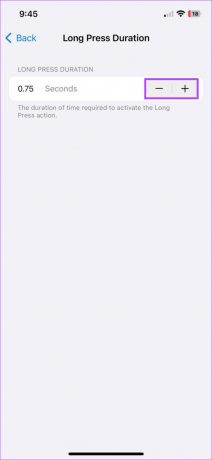
Hareket süresi ayarlandıktan sonra, şimdi onu Snapchat uygulamasıyla kullanmanın zamanı geldi. İşte nasıl.
Bölüm 2: Hareketi Kullanın
Aşama 1: Snapchat'i açın ve AssistiveTouch'a dokunun.
Adım 2: Menü seçenekleri göründüğünde, Özel üzerine dokunun.
Aşama 3: Burada, Uzun Basmaya dokunun.

Adım 4: Şimdi, hareketi Kamera düğmesinin üzerine getirin.

Bu, Snapchat düğmesini basılı tutmadan kayıt yapmanızı sağlar.
4. Android'de Sesi Aç Düğmesini Kullanma
Android cihazlar, hareketleri kullanırken çok fazla esnekliğe sahip olmasa da, bunu aşmanın yolları vardır. Snapchat, ses düğmelerinden herhangi birini kullanarak kayıt yapmanıza izin verdiğinden, düğmelerden birine sürekli bastığınız sürece, kayıt otomatik olarak başlayacaktır.
İşte burada lastik bant devreye giriyor. Android cihazınız boyunca esneyecek kadar sıkı bir lastik bant almanız yeterlidir. Ardından, Snapchat'te ellerinizi kullanmadan kayıt yapmak için ses düğmelerinden herhangi birindeki lastik bandın üzerine kaydırın. İşte nasıl.
Aşama 1: Android cihazınızda bir lastik bant alın ve onu telefonun etrafına gerin.
Adım 2: Ardından, lastik bandı sesi kısma veya sesi artırma düğmesinin üzerine kaydırın.
Aşama 3: Hazır olduğunuzda Snapchat uygulamasını açın.
Adım 4: Uygulama açıldıktan sonra kayıt hemen başlamalıdır.
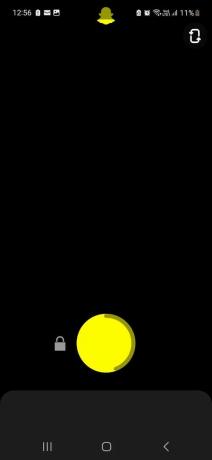
Bu, Snapchat Android uygulamasında 10 saniyeden fazla eller serbest kayıt yapmanıza kolayca izin verecektir.
Android ve iOS'ta Snapchat Kullanımına İlişkin SSS
Hikayeleri açın ve özel hikayeye uzun basın. Ardından, Hikaye Ayarları > Özel Hikayeden Ayrıl > Ayrıl'a dokunun. Bu irade Snapchat'te özel bir hikaye bırakmanıza izin verin.
Snapchat kamerasını kullanırken sorun yaşıyorsanız mobil cihazınızı yeniden başlatmayı deneyin. Sorun devam ederse Snapchat uygulamasını kapatmaya zorlayabilir ve yeniden başlatabilirsiniz. Daha ayrıntılı yöntemler için, adresindeki açıklayıcımıza bakın. Snapchat kamera gecikmesini düzeltme.
Snapchat'te Eller Serbest Kaydedin
Umarız bu makale, düğmeyi basılı tutmadan Snapchat'te kayıt yapmak için kullanabileceğiniz tüm yolları daha iyi anlamanıza yardımcı olmuştur. Siz ve arkadaş grubunuz Snap'leri değiş tokuş etmeyi seviyorsanız, düşünün Snapchat'te grup sohbeti oluşturma ve tüm arkadaşlarınızı sanal olarak tek bir yerde toplayın.
Son güncelleme 13 Haziran 2023
Yukarıdaki makale, Guiding Tech'i desteklemeye yardımcı olan bağlı kuruluş bağlantıları içerebilir. Ancak, editoryal bütünlüğümüzü etkilemez. İçerik tarafsız ve özgün kalır.

Tarafından yazılmıştır
Kalbinde bir yazar olan Ankita, Guiding Tech'te Android ve Windows ekosistemleri hakkında yazmayı seviyor. Boş zamanlarında teknoloji ile ilgili blogları ve videoları keşfederken bulunabilir. Aksi takdirde, onu dizüstü bilgisayarına zincirlenmiş halde teslim tarihlerini karşılarken, senaryo yazarken ve genel olarak (herhangi bir dilde!) dizi izlerken yakalayabilirsiniz.



